深度科技处理win10系统如何安装边缘浏览器插件
时间:2021-03-21 13:33 作者:win10系统助手 来源:win10系统教程首页
最近小编发现win10系统用户比较关心win10系统安装edge浏览器插件的问题。虽然处理方法特别简单,但是对于win10系统中安装edge浏览器插件的情况,还是有很多朋友不知道怎么处理的。win10系统中如何安装edge浏览器插件的问题不难解决。只需跟着1、先下载Edge扩展(预览版),进入微软官方下载。2、解压扩展:直接运行下载的扩展文件(exe格式)自动解压文件。(双击解压,会自动解压到下载目录)。而已。
方法如下:
1、先下载Edge扩展(预览版)

进入微软官方下载。
2、解压扩展
直接运行下载的扩展文件(exe格式)自动解压文件。(双击解压,会自动解压到下载目录)。
3、加载扩展
打开Edge浏览器,点击右上角的“...”按钮,出现菜单项:
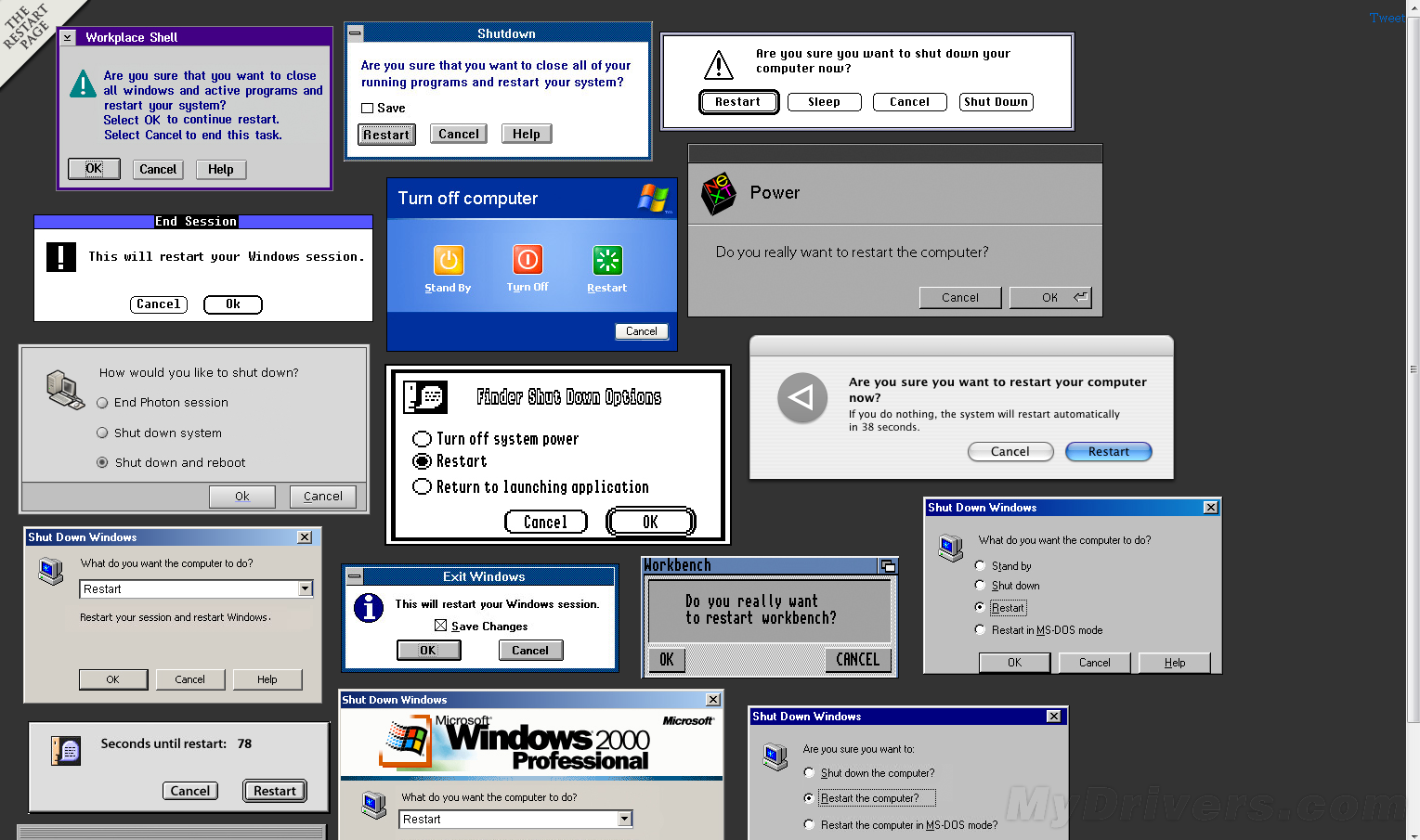
选择“扩展”
点击“加载扩展”
从下载目录中选择解压后的扩展文件夹
最后,浏览器会自动配置扩展并启用,扩展就可以使用了。在弹出的欢迎页面中win10怎么重新安装edge浏览器win10怎么重新安装edge浏览器,会显示扩展使用教程等内容。
看完这篇关于如何在win10系统中安装edge浏览器插件的教程,方法还是很简单的。如果还不清楚,可以参考上面的教程。相信这篇文章一定能帮到你!
专家解答win10系统改变电脑分辨率的恢复方法03-18
大神为大家讲解win10系统局域网电脑共享文件的恢复方案03-17
图解技巧破解win10系统设置电脑关机命令03-13
win10系统分辨率详解03-20
笔者处理win10系统U盘启动盘制作的处理方法02-26
笔者解决win10系统关机时自动更新步骤03-19
详解win10系统如何取消笔记本关机更新03-14
win10系统S笔记本桌面版安装过程图解解决方案03-12
快速解析win10系统中设置电脑关机选项的处理方法03-01
图文介绍win10系统修改开机密码详细步骤03-12
上一篇:win10系统图文操作删除的edge浏览器浏览历史恢复步骤
下一篇:微软推送win10系统双系统开启时只开启一个系统的修复技巧







评论留言